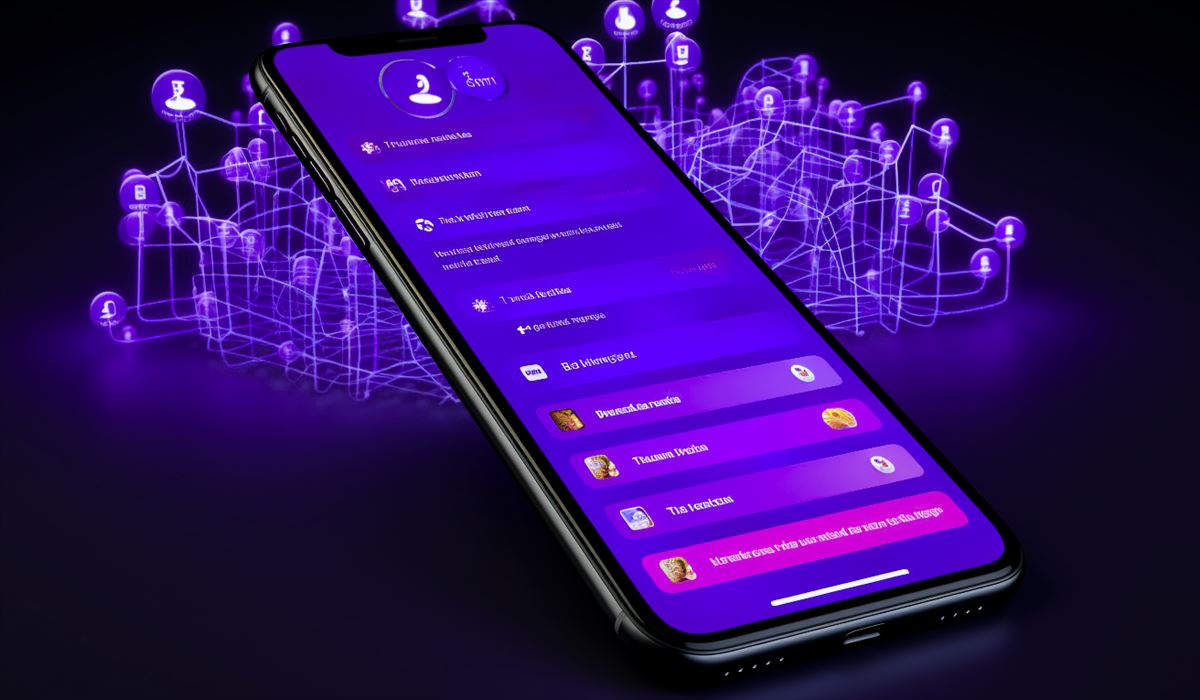La pérdida de datos en un smartphone puede ser más que un inconveniente; en muchos casos, equivale a perder recuerdos, contactos y archivos de trabajo. Realizar una copia de seguridad es una medida preventiva que minimiza los riesgos asociados con la pérdida de información.
Este artículo está diseñado para usuarios con distintos niveles de familiaridad con la tecnología. Aquí, aprenderán a realizar una copia de seguridad de sus dispositivos móviles de forma sencilla y segura, tanto en Android como en iOS.
Preparativos Previos
Actualización del sistema operativo
Antes de realizar una copia de seguridad, es crucial asegurarse de que el sistema operativo del dispositivo esté actualizado a la última versión disponible. Esto garantiza compatibilidad y seguridad durante el proceso.
Si tienes un iPhone, puedes verificar si hay actualizaciones disponibles en Ajustes > General > Actualización de software. En el caso de un dispositivo Android, esta opción suele encontrarse en Ajustes > Sistema > Actualización del sistema.
Conexión a una red Wi-Fi segura
Es recomendable realizar la copia de seguridad a través de una red Wi-Fi segura para evitar posibles interrupciones y garantizar una transferencia de datos rápida y segura.
Evita redes públicas o abiertas, como las de aeropuertos o cafeterías, ya que suelen ser menos seguras. Opta por tu red doméstica o una red de confianza.
Carga suficiente de la batería
Asegúrate de que tu dispositivo tenga suficiente carga de batería para completar el proceso. Una interrupción debido a la falta de energía podría resultar en una copia de seguridad incompleta o corrupta.
Es recomendable tener al menos un 50% de carga en la batería antes de iniciar el proceso de copia de seguridad. Mejor aún, mantén el dispositivo conectado a una fuente de alimentación durante todo el proceso.
Estos preparativos previos son esenciales para garantizar un proceso de copia de seguridad exitoso. Al seguir estos pasos, minimizas los riesgos y aseguras que tus datos estén respaldados de forma efectiva y segura.
Copia de Seguridad en Android
Usando Google Drive
Para realizar una copia de seguridad en un dispositivo Android, una de las opciones más comunes es utilizar Google Drive. Asegúrate de estar registrado en tu cuenta de Google antes de iniciar el proceso.
Ve a Ajustes > Cuentas y copia de seguridad > Copia de seguridad y restauración. Aquí, selecciona la cuenta de Google que quieres usar para la copia de seguridad.
Una vez configurada la cuenta, puedes seleccionar los tipos de datos que deseas respaldar. Esto puede incluir aplicaciones, configuraciones, mensajes de texto, entre otros.
Ejemplo:
En la misma sección de Copia de seguridad y restauración, encontrarás opciones para seleccionar qué datos respaldar. Simplemente marca las casillas correspondientes y toca en Realizar copia ahora.
Usando una tarjeta SD o almacenamiento externo
Si prefieres una opción que no involucre la nube, puedes usar una tarjeta SD o un dispositivo de almacenamiento externo. Asegúrate de que la tarjeta o el dispositivo tengan suficiente espacio disponible.
Inserta la tarjeta SD en el dispositivo y ve a Ajustes > Almacenamiento > Tarjeta SD. Aquí, selecciona la opción para usar la tarjeta como almacenamiento portátil.
Una vez que la tarjeta SD o el almacenamiento externo estén configurados, puedes proceder a transferir los datos.
En Ajustes > Sistema > Copia de seguridad, selecciona Copia de seguridad en tarjeta SD o Copia de seguridad en almacenamiento externo. Sigue las instrucciones en pantalla para completar el proceso.
Estos métodos ofrecen flexibilidad y control sobre cómo y dónde se almacenan tus datos. Al seguir estos pasos, te aseguras de que tu información en Android esté respaldada de manera efectiva y segura.
Copia de Seguridad en iOS
Usando iCloud
Una de las formas más sencillas de realizar una copia de seguridad en dispositivos iOS es a través de iCloud. Asegúrate de estar registrado con tu ID de Apple y de tener suficiente espacio en iCloud para la copia de seguridad.
Para configurar iCloud, ve a Ajustes > [tu nombre] > iCloud. Aquí, puedes gestionar el almacenamiento y seleccionar qué datos deseas respaldar.
Una vez configurado, el dispositivo ofrecerá la opción de realizar copias de seguridad automáticamente cuando esté conectado a Wi-Fi. También puedes hacerlo manualmente.
Para iniciar una copia de seguridad manual, ve a Ajustes > [tu nombre] > iCloud > Copia de seguridad en iCloud > Realizar copia ahora.
Usando iTunes
Si prefieres una opción que no use la nube, iTunes es una alternativa viable. Necesitarás un ordenador con iTunes instalado y un cable para conectar tu dispositivo iOS.
Conecta tu iPhone o iPad al ordenador y abre iTunes. En la ventana que aparece, selecciona tu dispositivo y ve a la pestaña Resumen.
Desde la pestaña Resumen, tendrás la opción de realizar una copia de seguridad en el ordenador. Puedes elegir entre una copia cifrada o no cifrada.
En iTunes, bajo la sección Copias, selecciona Este ordenador y haz clic en Realizar copia ahora. Si deseas una copia cifrada, marca la casilla Cifrar copia de seguridad del iPhone antes de iniciar el proceso.
Ambos métodos, iCloud e iTunes, ofrecen una forma segura y eficiente de respaldar tus datos en dispositivos iOS. Al seguir estos pasos, te aseguras de que tu información esté protegida y disponible para futuras restauraciones.
Otras Opciones de Copia de Seguridad
Aplicaciones de terceros
Existen diversas aplicaciones de terceros diseñadas para realizar copias de seguridad de dispositivos móviles. Algunas de las más populares son Titanium Backup para Android y iMazing para iOS. Asegúrate de descargar la aplicación desde una fuente confiable.
Para Titanium Backup en Android, descarga la aplicación desde Google Play Store y otorga los permisos necesarios para acceder a tus datos.
Estas aplicaciones suelen ofrecer una interfaz de usuario sencilla que guía a través del proceso de copia de seguridad.
En Titanium Backup, selecciona la opción Backup/Restore y elige los datos que deseas respaldar. Luego, toca en Run backup.
Servicios en la nube alternativos
Además de Google Drive e iCloud, hay otros servicios en la nube como Dropbox y OneDrive que también permiten realizar copias de seguridad.
Para usar Dropbox, instala la aplicación y accede con tu cuenta. Ve a Configuración > Copias de seguridad para configurar tus preferencias.
Una vez configurado el servicio en la nube, puedes seleccionar los archivos y carpetas que deseas respaldar.
En Dropbox, navega hasta la carpeta donde deseas almacenar la copia de seguridad y toca en el signo +. Selecciona Subir archivos y elige los datos que deseas respaldar.
Estas opciones adicionales ofrecen más flexibilidad y pueden ser especialmente útiles si tienes requisitos específicos de copia de seguridad o si simplemente prefieres utilizar un servicio diferente al predeterminado de tu sistema operativo.
Restauración de Copias de Seguridad
En Android
Desde Google Drive
Si has realizado una copia de seguridad en Google Drive, el proceso de restauración es bastante sencillo y se puede hacer durante la configuración inicial de un nuevo dispositivo o después de un restablecimiento de fábrica.
Durante la configuración inicial, selecciona Restaurar desde una copia de seguridad y elige la cuenta de Google asociada. Sigue las instrucciones en pantalla para completar la restauración.
Desde una tarjeta SD o almacenamiento externo
Si utilizaste una tarjeta SD o almacenamiento externo, puedes restaurar tus datos insertando la tarjeta o conectando el dispositivo de almacenamiento.
Inserta la tarjeta SD y ve a Ajustes > Sistema > Copia de seguridad > Restaurar. Selecciona la copia de seguridad que deseas restaurar y sigue las instrucciones.
En iOS
Desde iCloud
Si has utilizado iCloud para la copia de seguridad, puedes restaurar tus datos directamente desde la configuración inicial de un nuevo dispositivo iOS o después de un restablecimiento.
Durante la configuración inicial, selecciona Restaurar desde iCloud y accede con tu ID de Apple. Elige la copia de seguridad que deseas restaurar.
Desde iTunes
Si optaste por usar iTunes, necesitarás un ordenador donde se realizó la copia de seguridad original.
Conecta tu dispositivo iOS al ordenador y abre iTunes. Ve a la pestaña Resumen y selecciona Restaurar copia. Elige la copia de seguridad que deseas restaurar y sigue las instrucciones.
La restauración de copias de seguridad es un proceso que puede variar ligeramente dependiendo del método utilizado para la copia original. Sin embargo, al seguir estos pasos, podrás recuperar tus datos de manera efectiva y segura en caso de pérdida o cambio de dispositivo.
Consideraciones de Seguridad
Cifrado de datos
El cifrado de datos es una capa adicional de seguridad que protege la información durante el proceso de copia de seguridad y restauración. Es especialmente relevante si se utilizan medios físicos como tarjetas SD o almacenamiento externo.
En el caso de iTunes, puedes optar por una copia de seguridad cifrada marcando la casilla Cifrar copia de seguridad del iPhone antes de iniciar el proceso.
Autenticación de dos factores
La autenticación de dos factores (2FA) es otra medida de seguridad que añade una capa adicional de protección a tus cuentas en línea, incluidas las utilizadas para copias de seguridad.
Para activar 2FA en tu cuenta de Google, ve a Configuración de Google > Seguridad > Autenticación de dos pasos y sigue las instrucciones. En el caso de Apple, puedes activarla en Ajustes > [tu nombre] > Contraseña y seguridad > Autenticación de dos factores.
Acceso seguro a servicios en la nube
Si optas por utilizar un servicio en la nube para la copia de seguridad, asegúrate de que la plataforma tenga políticas de seguridad robustas, como el cifrado de extremo a extremo.
Al elegir un servicio en la nube como Dropbox, revisa las opciones de seguridad disponibles en Configuración > Seguridad. Asegúrate de que las funciones como el cifrado y la autenticación de dos factores estén habilitadas.
Estas consideraciones de seguridad no solo garantizan que tus datos estén protegidos durante el proceso de copia de seguridad, sino que también ofrecen una mayor tranquilidad al restaurar o acceder a esos datos en el futuro.
Conclusión
La copia de seguridad de datos en dispositivos móviles es una práctica esencial que ofrece una red de seguridad contra la pérdida de información valiosa. En este artículo, se han explorado métodos efectivos para realizar copias de seguridad tanto en Android como en iOS, utilizando opciones nativas como Google Drive e iCloud, así como alternativas como tarjetas SD, almacenamiento externo y servicios en la nube de terceros.
También se han abordado consideraciones de seguridad importantes, como el cifrado de datos y la autenticación de dos factores, que añaden capas adicionales de protección a tus datos.
El objetivo ha sido proporcionar una guía completa y fácil de seguir que permita a los usuarios de diferentes niveles de experiencia tecnológica realizar copias de seguridad de sus dispositivos de manera efectiva y segura.
La pérdida de datos es un riesgo inherente al uso de tecnología, pero con las estrategias adecuadas de copia de seguridad, ese riesgo puede minimizarse significativamente. Mantener copias de seguridad actualizadas es, en última instancia, una inversión en la protección de tu información personal y profesional.